¿Cómo puedo usar la terminal de línea de comandos para crear y administrar archivos?
La terminal de línea de comandos es una herramienta poderosa que permite a los usuarios interactuar directamente con el sistema operativo de su computadora. Proporciona una interfaz basada en texto que permite a los usuarios ejecutar comandos y realizar varias tareas, incluida la creación y administración de archivos. Comprender la administración de archivos en la terminal de línea de comandos es esencial para una navegación y organización eficiente de archivos y directorios.
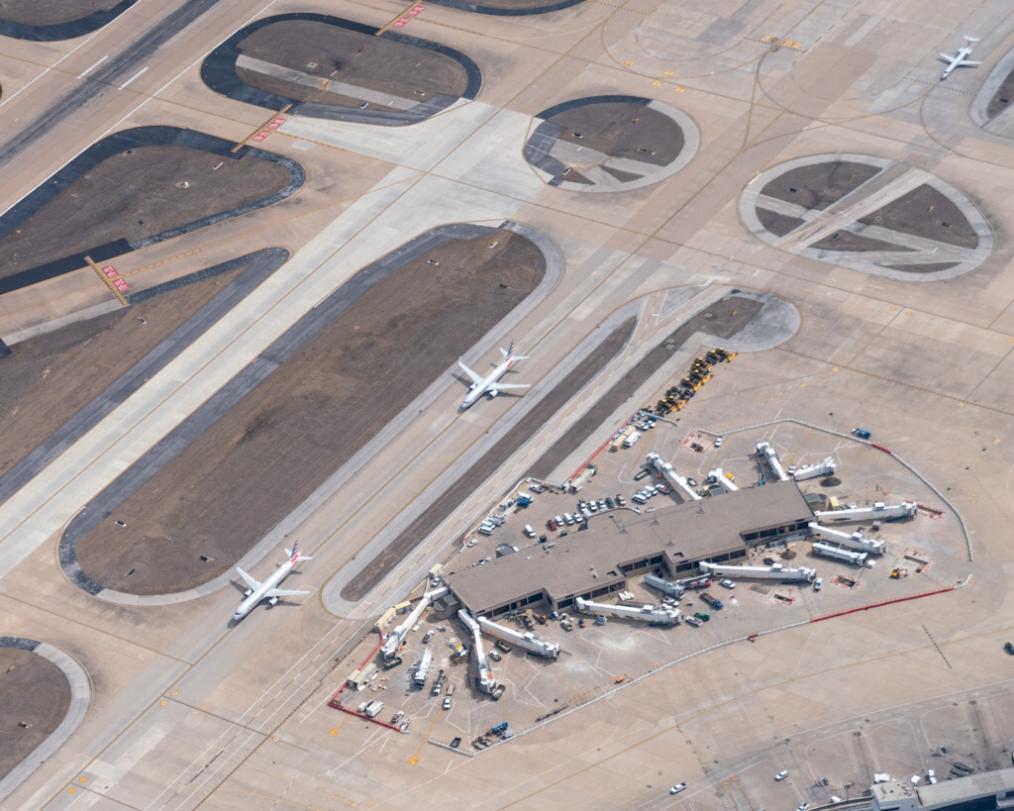
Beneficios De Usar La Terminal De Línea De Comandos Para La Administración De Archivos
- Eficiencia: La terminal de línea de comandos proporciona una forma rápida y eficiente de realizar tareas de administración de archivos, especialmente cuando se trabaja con múltiples archivos o directorios.
- Automatización: Los comandos se pueden combinar y ejecutar en scripts, automatizando tareas repetitivas y agilizando los procesos de administración de archivos.
- Flexibilidad: La terminal de línea de comandos ofrece una amplia gama de comandos y opciones, lo que permite a los usuarios personalizar sus operaciones de administración de archivos.
- Compatibilidad entre plataformas: Las terminales de línea de comandos están disponibles en varios sistemas operativos, lo que proporciona una experiencia de administración de archivos consistente en diferentes plataformas.
Crear Archivos
Usar El Comando "touch" Para Crear Un Archivo Vacío
El comando "touch" se utiliza para crear un archivo vacío. Su sintaxis es:
touch [nombre_archivo]
Por ejemplo, para crear un archivo llamado "myfile.txt", usaría el siguiente comando:
touch myfile.txt
Usar El Comando "echo" Para Crear Un Archivo Con Contenido

El comando "echo" se puede utilizar para crear un archivo con contenido. Su sintaxis es:
echo [texto] > [nombre_archivo]
Por ejemplo, para crear un archivo llamado "greeting.txt" con el texto "¡Hola mundo!", usaría el siguiente comando:
echo "¡Hola mundo!" > greeting.txt
Usar La Redirección De E/S Para Crear Un Archivo

La redirección de entrada/salida (E/S) también se puede utilizar para crear un archivo. La sintaxis es:
[comando] > [nombre_archivo]
Por ejemplo, para crear un archivo llamado "directory_listing.txt" que contenga una lista de archivos en el directorio actual, usaría el siguiente comando:
ls -l > directory_listing.txt
Administrar Archivos
Listar Archivos
El comando "ls" se utiliza para listar archivos en un directorio. Su sintaxis es:
ls [opciones] [directorio]
Las opciones de uso común incluyen:
- -l: Lista los archivos en un formato largo, mostrando información adicional como permisos de archivo, tamaño y fecha de modificación.
- -a: Lista todos los archivos, incluidos los archivos ocultos.
- -R: Lista los archivos de forma recursiva, incluidos los archivos en subdirectorios.
Copiar Archivos
El comando "cp" se utiliza para copiar archivos. Su sintaxis es:
cp [opciones] [archivo_origen] [archivo_destino]
Por ejemplo, para copiar el archivo "file1" a un nuevo archivo llamado "file2", usaría el siguiente comando:
cp file1 file2
Mover Archivos
El comando "mv" se utiliza para mover archivos. Su sintaxis es:
mv [opciones] [archivo_origen] [archivo_destino]
Por ejemplo, para mover el archivo "file1" a un nuevo directorio llamado "new_directory", usaría el siguiente comando:
mv file1 new_directory/
Cambiar El Nombre De Los Archivos
El comando "mv" también se puede usar para cambiar el nombre de los archivos. Su sintaxis es:
mv [opciones] [nombre_antiguo] [nombre_nuevo]
Por ejemplo, para cambiar el nombre del archivo "file1" a "new_file1", usaría el siguiente comando:
mv file1 new_file1
Eliminar Archivos
El comando "rm" se utiliza para eliminar archivos. Su sintaxis es:
rm [opciones] [archivo]
Por ejemplo, para eliminar el archivo "file1", usaría el siguiente comando:
rm file1
La terminal de línea de comandos proporciona una forma poderosa y eficiente de crear y administrar archivos. Al comprender los diversos comandos y técnicas discutidos en este artículo, los usuarios pueden navegar de manera efectiva por sus sistemas de archivos, realizar operaciones de archivos y automatizar tareas, mejorando su productividad y control sobre los archivos de su computadora.
Para mejorar aún más sus habilidades en la administración de archivos utilizando la terminal de línea de comandos, considere practicar los comandos y explorar recursos adicionales como tutoriales en línea, documentación y foros comunitarios. Con práctica y exploración constantes, puede dominar el arte de la administración de archivos en la terminal de línea de comandos y desbloquear todo su potencial.
YesNo

Deja una respuesta